- Copyright-Information
- Vorwort
- Installation
- Grundlegendes zum Programm
- Anmelde-Management
- Menü-Struktur
- Die Suchfunktion
- Anzeige-Modus
- Erste Schritte / Was sollte man beachten?
- Stammdaten
- Stammdaten Lieferanten
-
Anzeige-Modus
Der Anzeige-Modus ermöglicht es Ihnen Ihr Programm an verschiedenen Stellen zu individualisieren. Das bedeutet, Sie können selbst bestimmen an welchen Stellen sie welche Informationen angezeigt bekommen. Diese Individualisierung ist Benutzerabhängig und wird für jeden Benutzer separat gespeichert, damit sich jeder den Anzeige-Bereich nach seinen Vorstellungen gestalten kann. Der Anzeige-Modus wird in der Haupt-Stammmaske aktiv, sobald eine weitere Anzeige z.B. aus den Optionen aktiviert wird.

Über die erste Schaltfläche gelangen Sie in die Anzeige-Editierung. Sobald Sie diesen Knopf aktivieren wird der AnzeigeEdit-Modus aktiviert und Sie können den gewählten Bereich verändern.

Der Button <> öffnet Ihnen ein zusätzliches Variablen Fenster („VARIABLEN – AUSWAHL“). In diesem Fenster werden Ihnen die möglichen Inhalte für den aktivierten Bereich angezeigt. Um die Inhalte an die gewünschte Position innerhalb des Anzeige-Bereichs zu bringen, können Sie diese per Drag & Drop einfügen. Klicken Sie im Variablen-Fenster auf den gewünschten Inhalt den Sie nutzen möchten und halten die linke Maustaste gedrückt. Bewegen Sie nun den Mauszeiger an die Position, wo Sie diesen Inhalt einfügen möchten und lassen anschließend die linke Maustaste los. Der gewünschte Inhalt wird Ihnen nun als Variable angezeigt.
Hinweis:
Im Variablen-Fenster befindet sich eine Variable mit dem Namen „Beschriftung“. Dies ist kein variabler Inhalt, sondern dient für feste Texte, wie einer Beschriftung. Wenn Sie Beispielsweise eine Überschrift in einem Anzeige-Bereich einbinden wollen, benötigen Sie hierfür die Variable „Beschriftung“.Der grüne Recicle-Button stellt den voreingestellten Standard wieder her. Sollten Sie also unbeabsichtigt Inhalte gelöscht haben oder sind mit Ihrem Ergebnis nicht zufrieden, können Sie über diesen Button alles wiederherstellen. Es sollte jedoch beachtet werden, dass der Programm-Standard wiederhergestellt wird und nicht Ihre zwangsläufig zuletzt genutzte Einstellung des Anzeige-Bereichs.
Der Button X löscht alle Variablen im Anzeige-Bereich. Der gesamte Inhalt wird entfernt und Sie erhalten einen vollständig leeren Anzeige -Bereich.
Um nun diese Variable an eine andere Position zu verschieben, brauchen Sie die Variable lediglich mit der linken Maustaste anklicken und gedrückt halten. Bewegen Sie die Variable an die gewünschte Position und lassen Sie die Maustaste los.
Weitere Möglichkeiten der Gestaltung werden Ihnen über ein Kontext-Menü (rechte Maustaste auf das jeweilige eingefügte Feld) eröffnet.
Schaltflächen Neu, Ändern, Löschen, Speichern, Schließen/Abbrechen
In OfficePortale.net werden Sie überall diese Schaltflächen wiederfinden. Es sind immer nur die Schaltflächen aktiviert, die zur Verfügung stehen, d.h. die Schaltfläche speichern ist erst aktiviert, wenn Sie sich im Bearbeitungsmodus befinden. Über die Schaltfläche neu und ändern gelangen Sie in den Bearbeitungsmodus und können somit Eingaben ins System tätigen.
-

CS Systemhaus GmbH
Horster Str. 340
45899 GelsenkirchenTel. 0209 / 957 169 - 0
Internet: www.cs-systemhaus.de
E-Mail: info[at]cs-systemhaus.de
Die moderne CRM-Software
für Vertrieb und Handel als
Multi-Service-Plattform© Copyright 1984-2022 CS-Systemhaus GmbH. Alle Rechte vorbehalten. Versionsstand 19.02.1
Bei Nutzung unserer Website besteht die Möglichkeit, bestimmte Social Media Plugins (z.B. Facebook) zu benutzen. Dabei werden Daten in Form von Cookies gespeichert, sowie diese Daten den entsprechenden Plugin-Anbietern zum verwenden der Plugins übermittelt. Dazu benötigen wir vorerst allerdings Ihre Zustimmung. Näheres können Sie in unserer Datenschutzerklärung nachlesen. Mehr dazu.
Hinweis: Um diese Einstellung zu widerrufen, löschen Sie bitte die Cookies in Ihrem Browser.